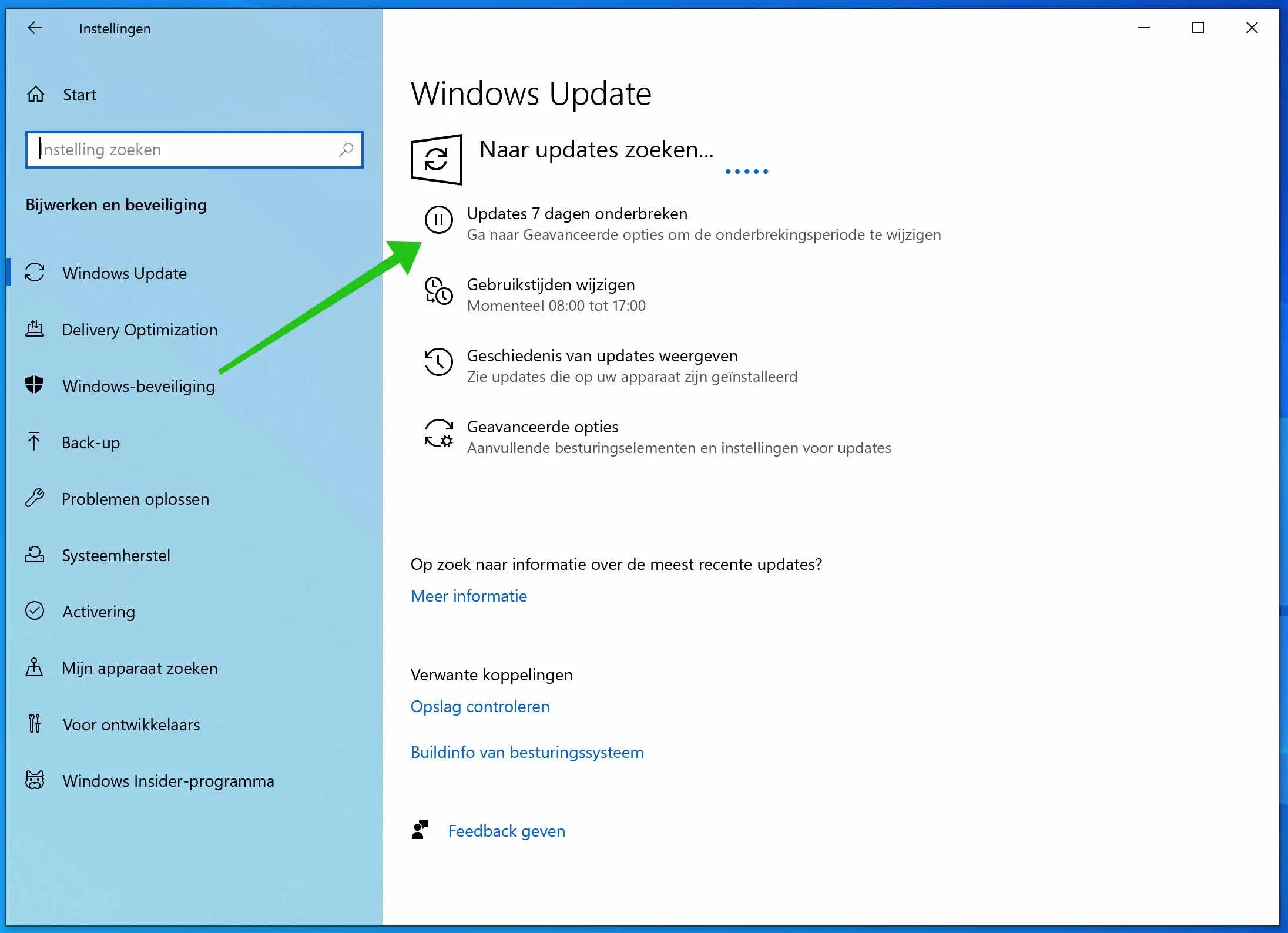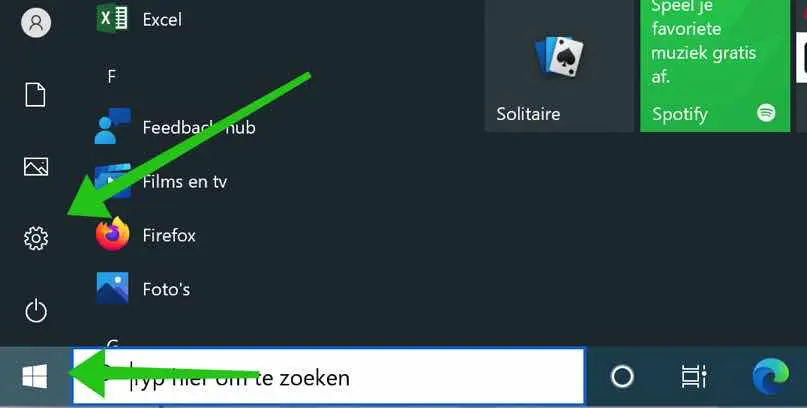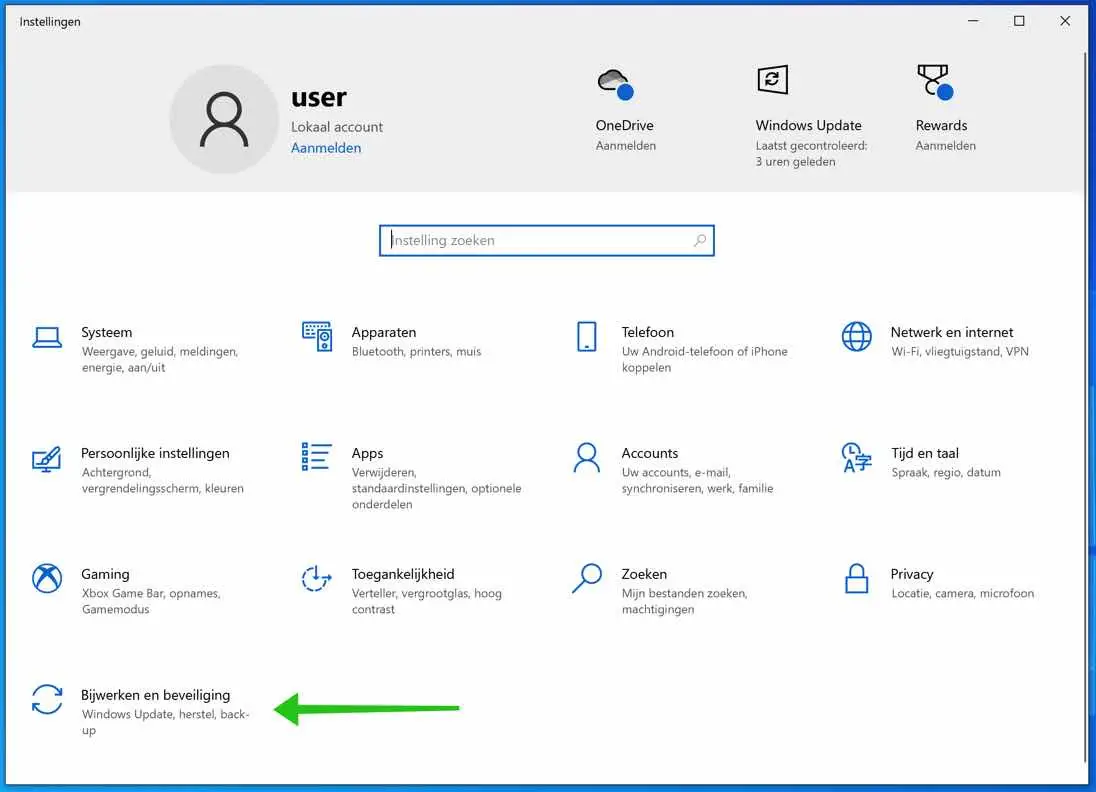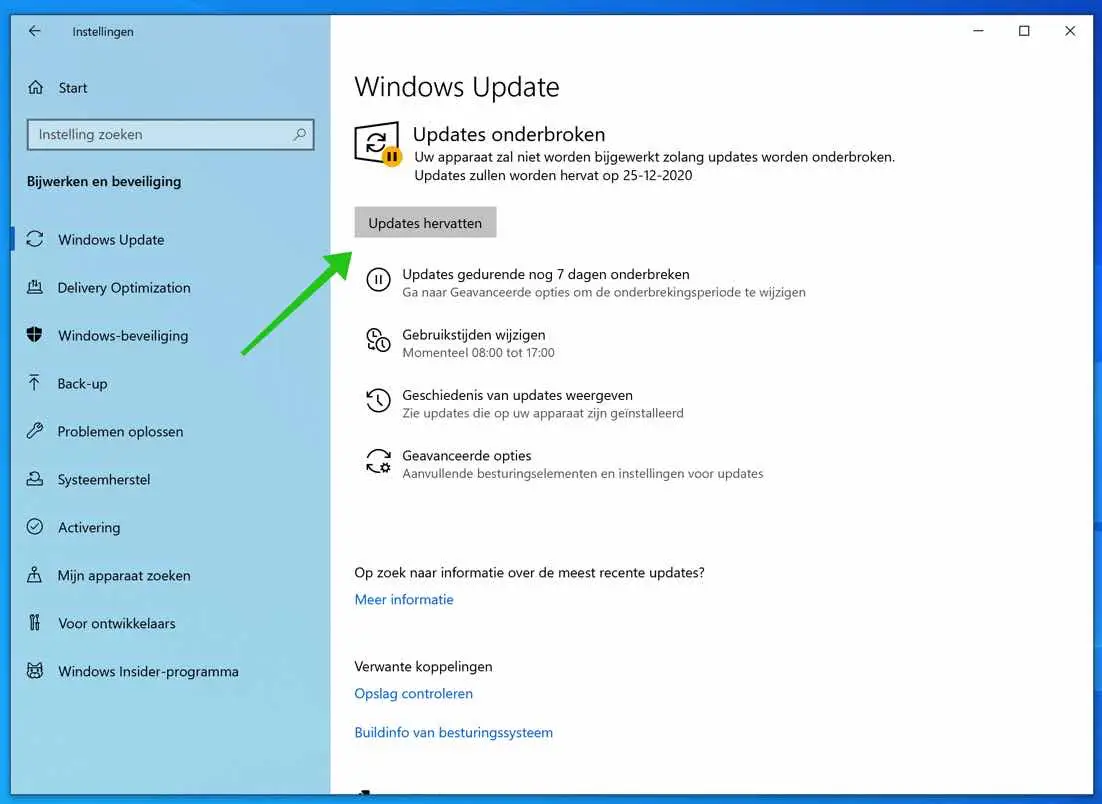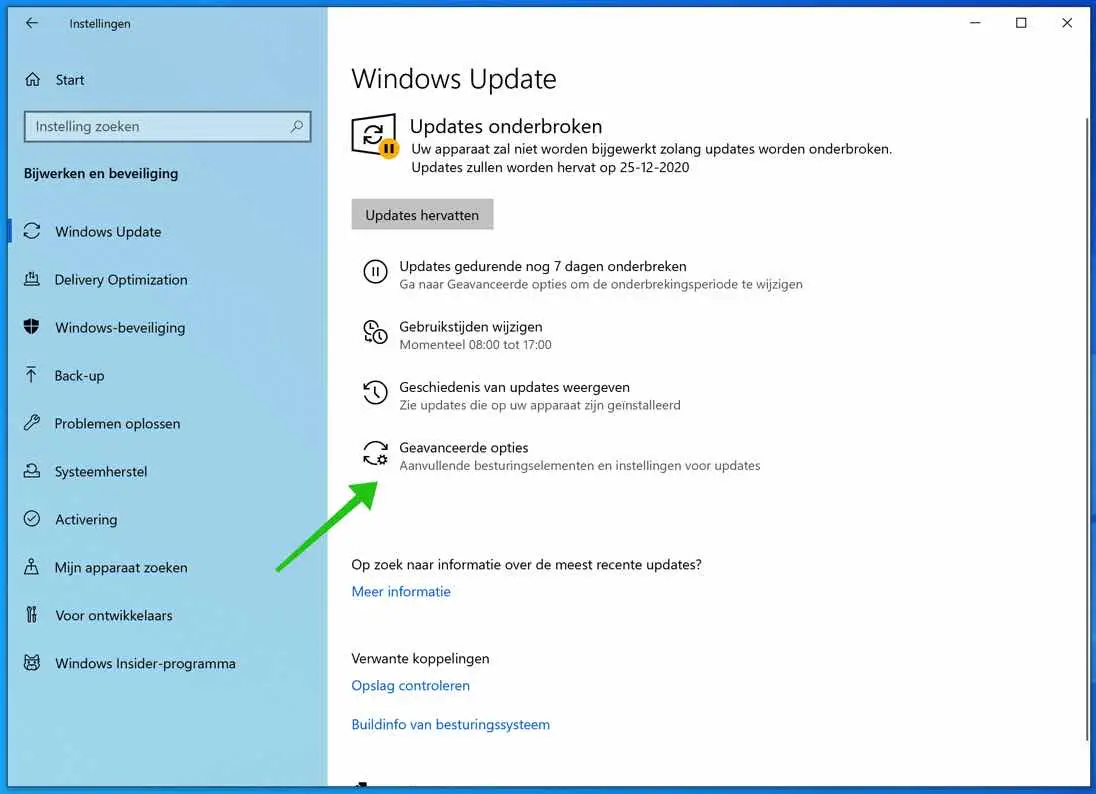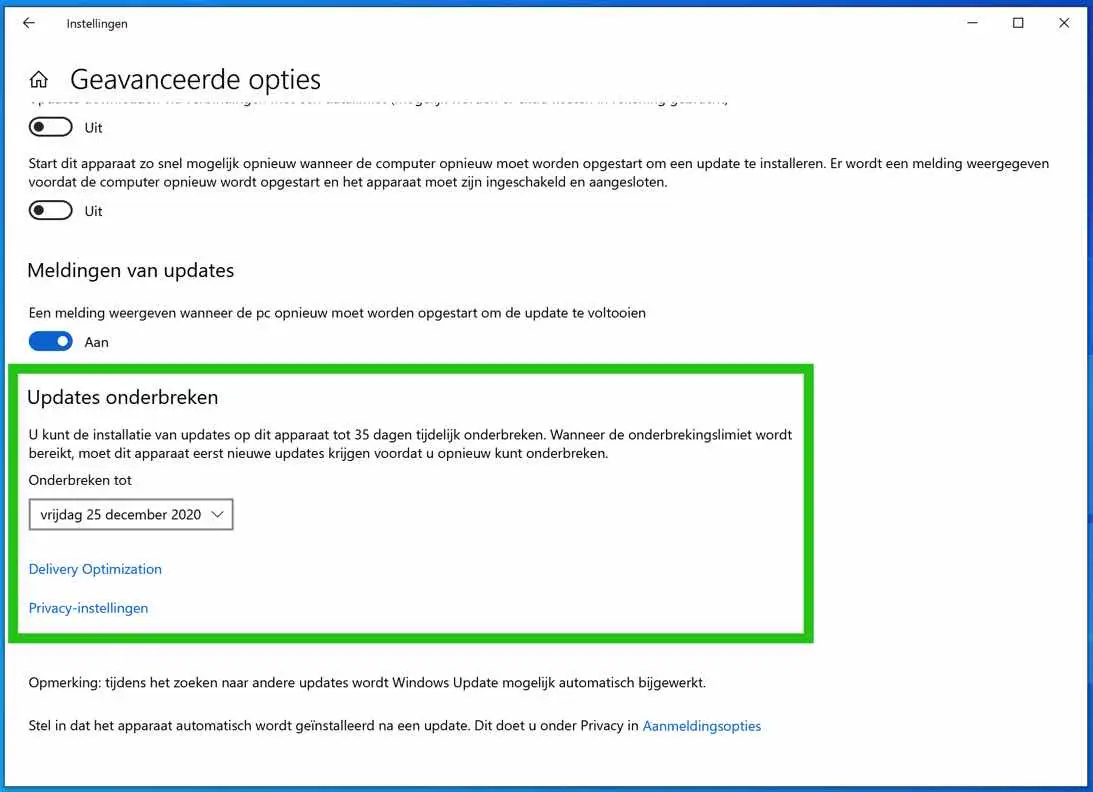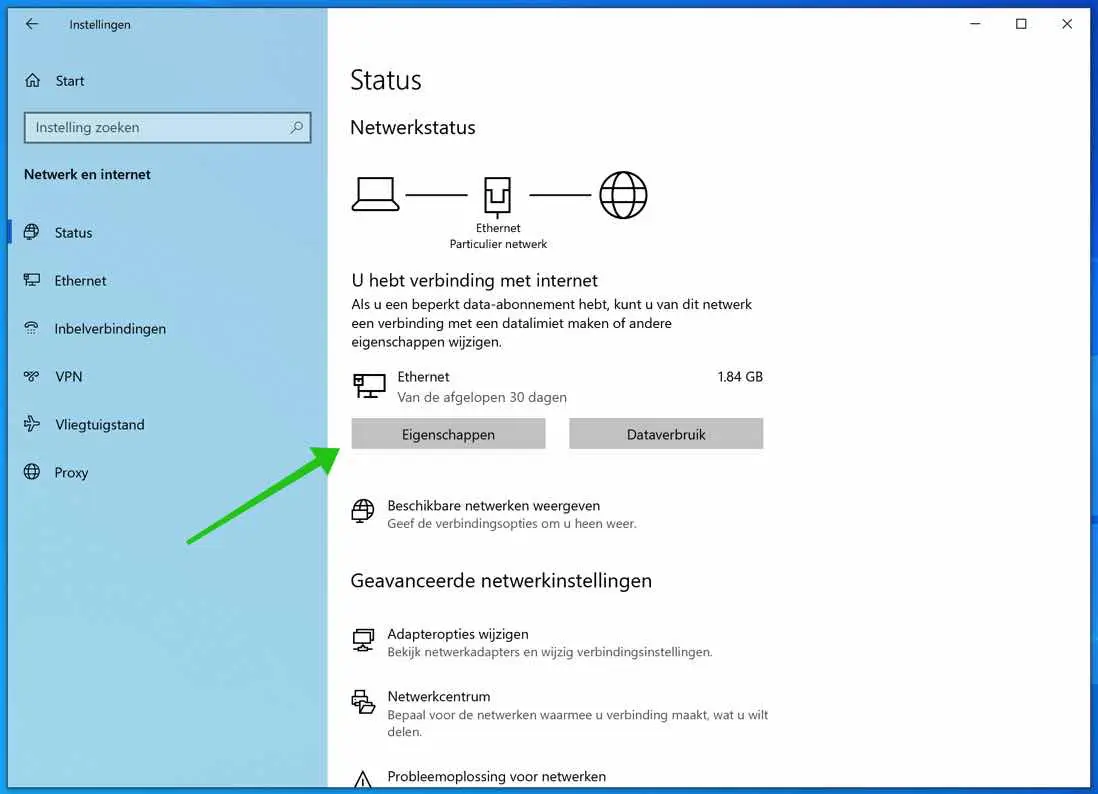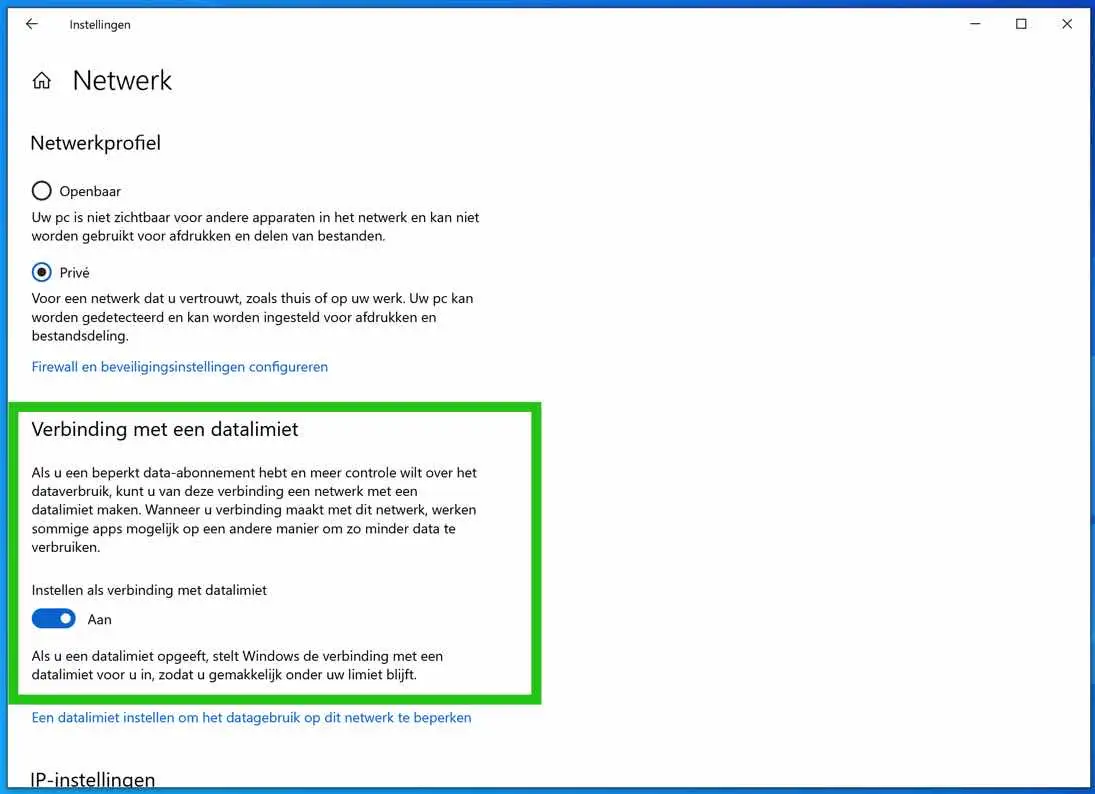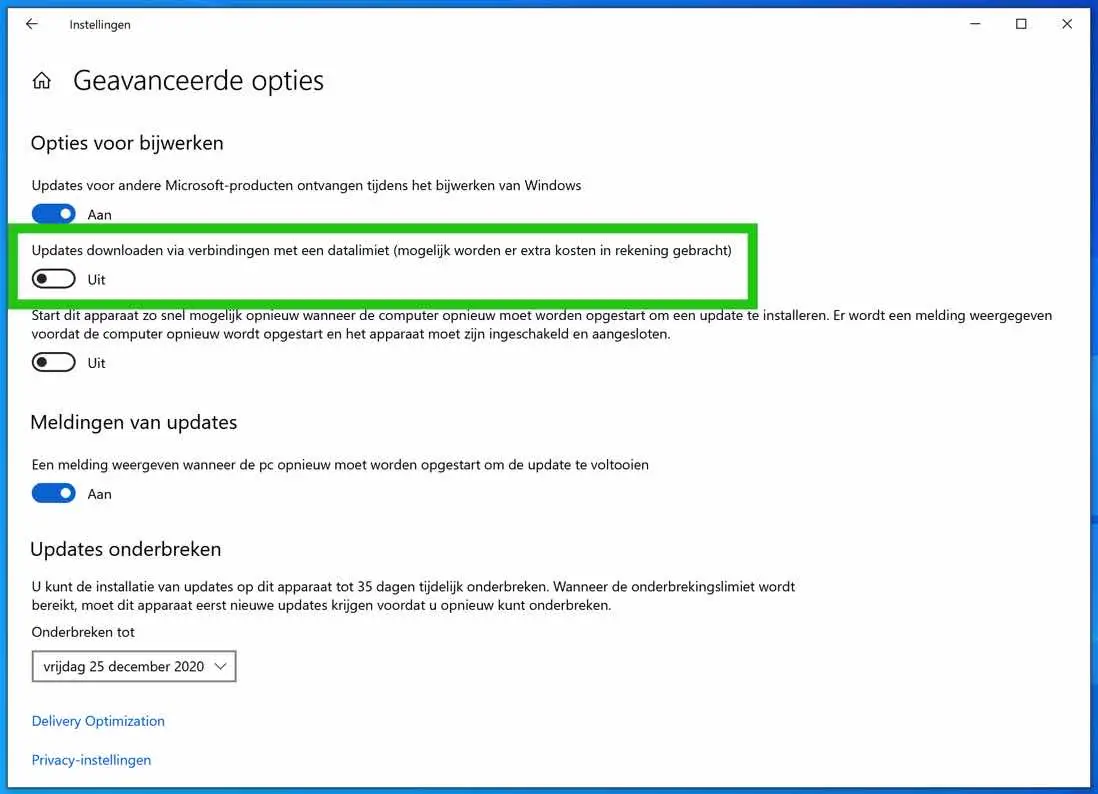यदि आप विंडोज 10 का उपयोग करते हैं, तो जैसे ही माइक्रोसॉफ्ट द्वारा अपडेट उपलब्ध कराए जाते हैं, अपडेट स्वचालित रूप से डाउनलोड और इंस्टॉल हो जाते हैं। अपडेट डाउनलोड और इंस्टॉल करके, Microsoft Windows 10 उपयोगकर्ताओं को Windows 10 में उनका नवीनतम संस्करण या समायोजन प्रदान करता है।
यदि, किसी भी कारण से, आप विंडोज 10 के लिए माइक्रोसॉफ्ट से अपडेट प्राप्त नहीं करना चाहते हैं, तो आप बस कुछ क्लिक के साथ अपडेट रोक सकते हैं। हालाँकि, आप Windows अपडेट को कितने दिनों तक रोक सकते हैं इसकी एक सीमा है। कुल मिलाकर, आप विंडोज़ अपडेट पॉज़ बटन को 35 बार दबाकर विंडोज़ अपडेट को अधिकतम 5 दिनों के लिए स्थगित कर सकते हैं।
इस तरह आप विंडोज़ अपडेट को रोक सकते हैं।
विंडोज़ 10 में विंडोज़ अपडेट रोकें
आप विंडोज़ 10 के सभी संस्करणों, यानी विंडोज़ 10 होम, विंडोज़ 10 प्रोफेशनल आदि में अपडेट रोक सकते हैं।
विंडोज़ स्टार्ट बटन पर क्लिक करें। इसके बाद लेफ्ट स्टार्ट मेन्यू में गियर आइकन पर क्लिक करके सेटिंग्स पर क्लिक करें।
विंडोज़ सेटिंग्स में, विंडोज़ अपडेट सेटिंग्स खोलने के लिए अपडेट एंड सिक्योरिटी पर क्लिक करें।
7 दिनों के लिए अपडेट रोकें पर क्लिक करें। यदि आप कई बार क्लिक करते हैं, तो तारीख स्वचालित रूप से 7 दिन बढ़ जाएगी। आप इस बटन को 35 बार क्लिक करके विंडोज़ अपडेट को 5 दिनों तक विलंबित कर सकते हैं।
एक बार अनुग्रह के दिन समाप्त हो जाने पर, विंडोज़ स्वचालित रूप से अपडेट डाउनलोड और इंस्टॉल कर देगा।
विंडोज़ अपडेट फिर से शुरू करें
आप किसी भी समय अपडेट फिर से शुरू करें बटन पर क्लिक करके विंडोज अपडेट फिर से शुरू कर सकते हैं।
विशिष्ट तिथि तक विंडोज़ अपडेट रोकें
यदि आप अपडेट को किसी विशिष्ट तिथि तक स्थगित करना चाहते हैं, तो आप निम्न तरीके से ऐसा कर सकते हैं।
विंडोज़ अपडेट सेटिंग्स में एडवांस्ड विकल्प पर क्लिक करें।
अपडेट रोकें मेनू में, सूची से एक तारीख चुनें। आप जिस तारीख का चयन कर सकते हैं वह आपके द्वारा इसे पढ़ने की तारीख से लेकर अतिरिक्त 35 दिनों तक है। मूल रूप से वही जैसा पहले विंडोज अपडेट को रोकते समय वर्णित किया गया था।
यहां भी, एक बार तारीख बीत जाने के बाद, विंडोज अपडेट स्वचालित रूप से विंडोज 10 में डाउनलोड और इंस्टॉल हो जाएंगे।
विंडोज़ अपडेट को 35 दिनों से अधिक समय तक रोकें?
एक सलाह है जिसे मैं आपसे छिपाना नहीं चाहता।
माइक्रोसॉफ्ट द्वारा लागू पूर्वनिर्धारित 10 दिनों से अधिक समय तक विंडोज 35 अपडेट को रोकना संभव है। मैं इसकी अनुशंसा नहीं करता, लेकिन यदि किसी कारण से आप लंबे समय तक विंडोज अपडेट प्राप्त नहीं करना चाहते हैं, तो आप निम्न तरीके से ऐसा कर सकते हैं।
विंडोज़ सेटिंग्स पर जाएँ। नेटवर्क और इंटरनेट पर क्लिक करें.
फिर अपने वाई-फाई या ईथरनेट कनेक्शन के लिए प्रॉपर्टीज बटन पर क्लिक करें।
मीटर्ड कनेक्शन मेनू में, मीटर्ड कनेक्शन के रूप में सेट करें विकल्प को सक्षम/सक्षम करें।
विंडोज़ अपडेट सेटिंग्स पर वापस जाएँ। उन्नत विकल्प पर क्लिक करें और विकल्प को अक्षम करें: मीटर्ड कनेक्शन पर अपडेट डाउनलोड करें (अतिरिक्त शुल्क लागू हो सकते हैं)।
विंडोज़ अपडेट अब विशेष रूप से इसके लिए अपडेट डाउनलोड नहीं करेगा (आपका वर्तमान इंटरनेट कनेक्शन, वाई-फाई या ईथरनेट) क्योंकि उसे लगता है कि आप मीटर्ड कनेक्शन के माध्यम से जुड़े हुए हैं।
ध्यान दें: यदि आप कभी भी लैपटॉप या कंप्यूटर को किसी दूसरे इंटरनेट कनेक्शन से कनेक्ट करते हैं, तो विंडोज अपडेट तुरंत डाउनलोड और इंस्टॉल हो जाएगा। यह भी महत्वपूर्ण है कि आप याद रखें कि आपने कभी इसे सेट किया था। यदि आप कभी भी विंडोज़ अपडेट दोबारा इंस्टॉल करना चाहते हैं, तो इस ट्रिक को अक्षम करना थोड़ा पहेली भरा होगा।
एप्लिकेशन के साथ विंडोज़ अपडेट को ब्लॉक करें
एक एप्लिकेशन भी है जो आपको विंडोज़ अपडेट को ब्लॉक करने की अनुमति देता है। विंडोज अपडेट अवरोधक.
मैं आशा करता हूं कि इससे आपको मदद मिली होगी। पढ़ने के लिए आपका शुक्रिया!